宽带盒子如何重置网络?
在家庭网络中,宽带盒子(也称为调制解调器或光猫)扮演着至关重要的角色,它不仅负责将互联网服务提供商(ISP)的信号转换为家庭内部设备可以使用的形式,还常常集成了路由器的功能,提供Wi-Fi覆盖,就像所有电子设备一样,宽带盒子有时也会遇到问题,如连接不稳定、速度下降或完全无法连接网络,面对这些问题,重置网络是一个简单而有效的解决方案,本文将详细介绍如何重置宽带盒子的网络设置,以及在此过程中需要注意的事项。
为什么需要重置宽带盒子?
在探讨如何重置之前,我们先来了解一下为什么有时候需要对宽带盒子进行重置:
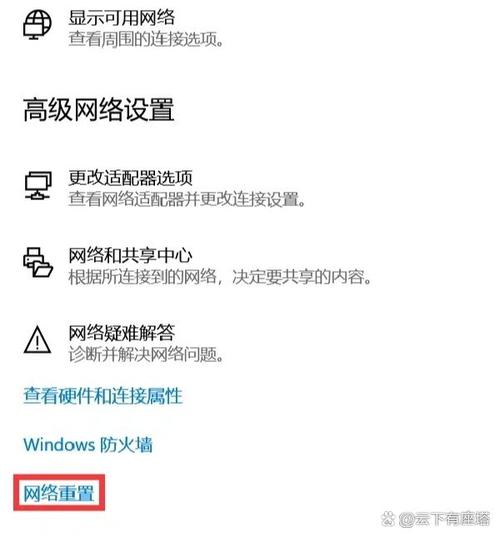
1、解决连接问题:当遇到无法连接到互联网的情况时,可能是由于配置错误或临时性故障导致的。
2、提升性能:长时间运行后,设备可能会出现卡顿现象,重启可以帮助清理缓存和临时文件,恢复性能。
3、更改设置:如果您想更改一些高级设置,比如IP地址分配方式或是无线频道等,可能需要通过重置来实现。
4、安全考虑:定期更换密码或者调整安全设置也是保护网络安全的重要措施之一。
准备工作
在开始之前,请确保您已经完成了以下准备工作:
备份当前配置:如果您打算修改任何重要参数,请先记录下现有的设置信息。
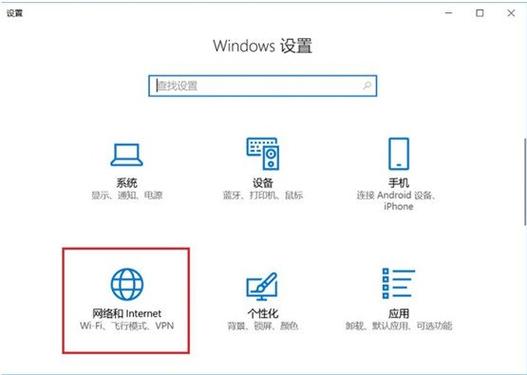
确认电源状态:确保您的宽带盒子处于通电状态,并且能够正常访问管理界面。
了解默认登录凭证:大多数设备的初始用户名和密码都是“admin/admin”,但具体以您的设备说明书为准。
步骤指南
方法一:通过Web界面重置
1、打开浏览器,输入宽带盒子背面标签上的管理地址(通常是192.168.0.1或192.168.1.1)。
2、输入用户名和密码进入管理页面。
3、找到“系统工具”>“恢复出厂设置”之类的选项。
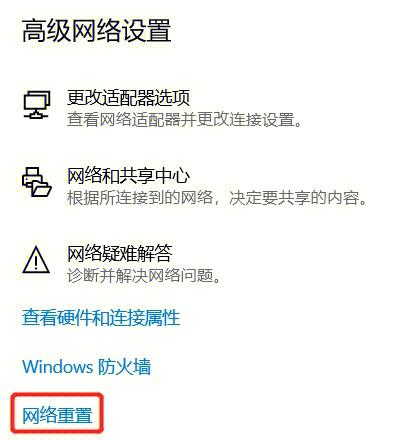
4、根据提示操作,完成重置过程。
5、等待几分钟让设备重新启动并自动配置。
方法二:物理按键重置
对于某些型号来说,还可以直接使用机身自带的小孔来进行硬件级别的重置:
1、使用细长物体(如牙签)按住位于设备底部或侧面的小圆孔约10秒钟。
2、松开手后等待指示灯闪烁表示正在重启。
3、同样地,给予足够时间让系统完成初始化工作。
注意事项
在执行上述任一步骤之前,请务必关闭所有正在运行中的应用程序和服务,以免造成数据丢失。
如果是因为忘记管理员密码而不得不采取重置措施的话,那么之后应该立即更改为强密码以提高安全性。
部分老旧型号可能不支持在线升级固件版本,在这种情况下建议联系客服寻求帮助。
若多次尝试仍无法解决问题,则可能存在硬件故障的可能性,此时应考虑更换新的设备。
FAQs
Q1: 重置后如何重新设置我的无线网络名称和密码?
A1: 成功完成重置操作后,您需要再次登录到管理界面中,在无线设置菜单下自定义SSID(即WiFi名称)及WPA-PSK/WPA2-PSK密钥(即WiFi密码),记得选择一个既容易记住又难以被猜测的组合。
Q2: 如果我不确定自己的宽带账号密码怎么办?
A2: 如果您忘记了ISP提供的账户凭据,最直接的方法是查阅当初注册时收到的相关文档;另外也可以拨打客服热线询问,一旦获取正确的信息,按照向导指引输入即可恢复正常上网功能。
通过以上介绍,相信您已经掌握了如何有效地对宽带盒子进行网络重置的方法,虽然这通常不是首选的解决方案,但在很多情况下确实能够快速解决问题,希望这篇文章能帮助您更好地管理和优化您的家庭网络环境!
小伙伴们,上文介绍宽带盒子如何重置网络?的内容,你了解清楚吗?希望对你有所帮助,任何问题可以给我留言,让我们下期再见吧。










